Si no puede instalar la impresora debido al error "El procesador de impresión no existe", continúe leyendo a continuación para saber cómo solucionar el problema.
El procesador de impresión es un complemento (archivo .DLL) que procesa los datos del trabajo de impresión desde la impresora y los envía para su impresión. Por lo tanto, si no puede instalar o conectarse a una impresora porque el procesador de impresión no existe, significa que el archivo DLL relacionado llamado "winprint.dll" está dañado o falta.
A continuación, encontrará instrucciones detalladas para solucionar el problema "No se puede instalar la impresora: el procesador de impresión no existe" utilizando varios métodos.
Cómo solucionarlo: "El procesador de impresión no existe" en el sistema operativo Windows 10/8/7.
- Escanear y reparar archivos de sistema corruptos.
- Arreglar 'El procesador de impresión no existe' en el Registro.
- Restaure el procesador de impresión desde otra PC que funcione.
Método 1: escanear y reparar archivos de sistema dañados.
Los problemas de instalación de la impresora pueden deberse a archivos del sistema dañados o faltantes. Entonces, el primer método para corregir el error "El procesador de impresión no existe" es reparar los archivos del sistema de Windows siguiendo las instrucciones a continuación:
1. Abra el símbolo del sistema como administrador.
1. En el cuadro de búsqueda escriba: cmd o símbolo del sistema
2. Haga clic derecho en el símbolo del sistema (resultado) y seleccione Ejecutar como administrador.

2. En la ventana del símbolo del sistema, escriba el siguiente comando y presione Ingresar:
- Dism.exe /Online /Cleanup-Image /Restorehealth
3. Sea paciente hasta que DISM repare la tienda de componentes. Cuando se complete la operación (debe informarse que se reparó la corrupción del almacén de componentes), dé este comando y presione Ingresar:
- SFC/ESCANEAR
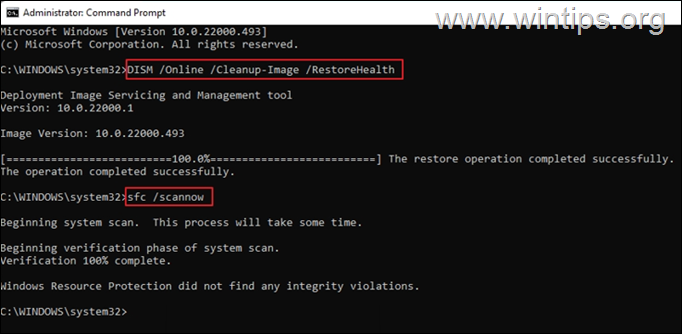
4. Cuando se completa la exploración SFC, reiniciar tu computadora.
5. Después de reiniciar, intente instalar la impresora.
Método 2: CORREGIR el error 'El procesador de impresión no existe' modificando el Registro.
El siguiente método para resolver el error "El editor de impresión no existe" es modificar el registro, como se explica a continuación.
Paso 1. Detenga el servicio de cola de impresión.
1a. Prensa Windows + R llaves para abrir Correr artilugio.
1b. Escribe: servicios.msc y presiona Ingresar.

2. Ubicar y botón derecho del ratón sobre el Cola de impresión servicio y seleccionar Deténgase.
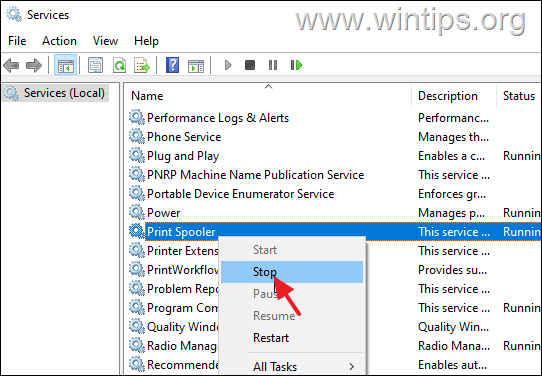
Paso 2. Cree la clave "Controlador" en el Registro si no existe.
1a. Prensa ventanas  + R teclas para cargar el Correr caja de diálogo.
+ R teclas para cargar el Correr caja de diálogo.
1b.Escribe regeditar y golpear Ingresar para abrir el Editor del Registro. (Hacer clic Sí en el mensaje de confirmación que aparece).

2. En la ventana del editor del Registro, navegue hasta la siguiente clave: *
- HKEY_LOCAL_MACHINE\System\CurrentControlSet\Control\Print\Environments\Windows x64\Print Processors\winprint
* Nota: En Windows de 32 bits, vaya a esta ruta:
- HKEY_LOCAL_MACHINE\SYSTEM\CurrentControlSet\Control\Print\Environments\Windows NT x86\Procesadores de impresión
3. Ahora mire el panel derecho y verifique si hay un Conductor clave con valor "winprint.dll". Si la clave del conductor existe, saltar hacia siguiente método. De lo contrario, continúe con el siguiente paso para crear la clave.
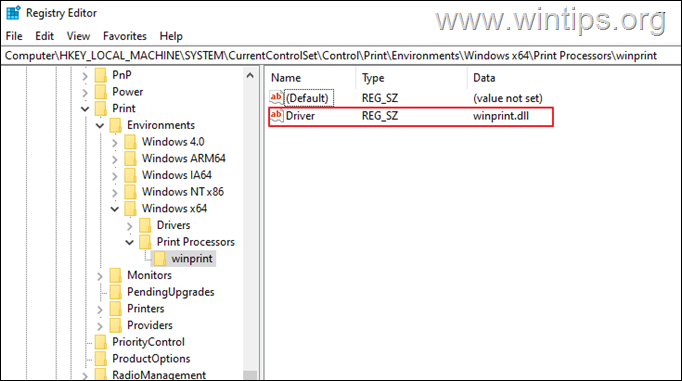
4a. Para crear lo que falta Conductor llave, botón derecho del ratón en el espacio en blanco, haga clic en Nuevo, y luego seleccione Valor de cadena.
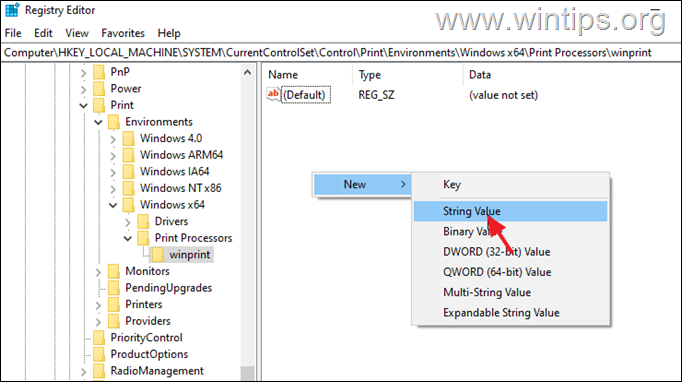
4b. Nombra el nuevo valor Conductor y presiona Ingresar.
4c. Ahora, haga doble clic en él y escriba winprint.dll en el Datos de valor. Prensa OK para proceder.
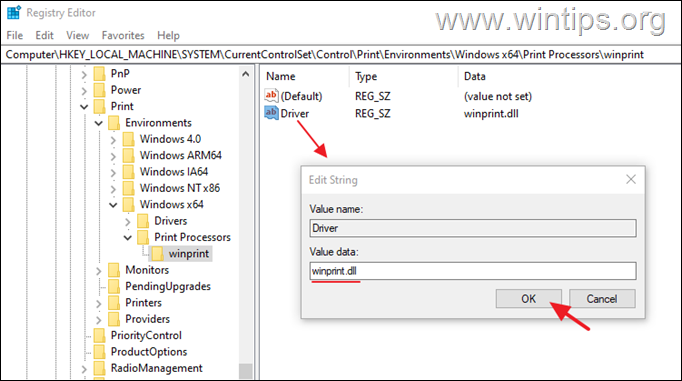
7.Cerca el editor del Registro.
8.comienzo la Cola de impresión en Servicios e intente instalar su impresora nuevamente.
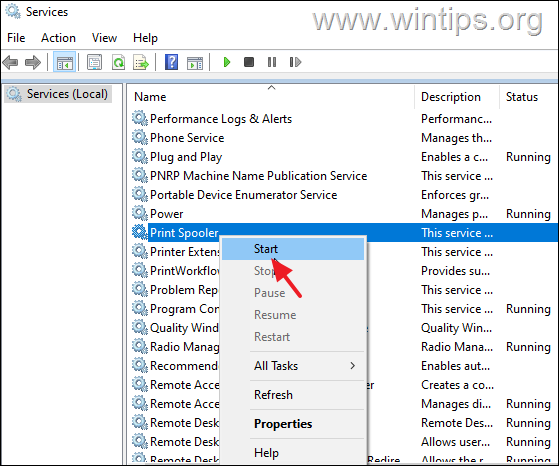
Método 3: Reemplace el archivo DLL del procesador de impresión desde una PC en funcionamiento.
El error "El procesador de impresión no existe" ocurre cuando su archivo DLL relacionado "'winprint.dll' ", está dañado o falta. En este caso, debe restaurar el archivo 'winprint.dll' desde otra computadora que funcione. *
* Importante: Para aplicar los pasos de este método, debe tener otra computadora con el mismo sistema operativo que la computadora con el error "El procesador de impresión no existe".
Paso 1. Copie winprint.dll desde la PC que funciona:
En la computadora que funciona correctamente, conecte una unidad USB y continúe con los pasos a continuación:
1. Abra Explorer, luego navegue a la siguiente carpeta:
- C:\Windows\System32\spool\prtprocs\x64
2. Copia el archivo winprint.dll archivo a un USB unidad flash/disco.
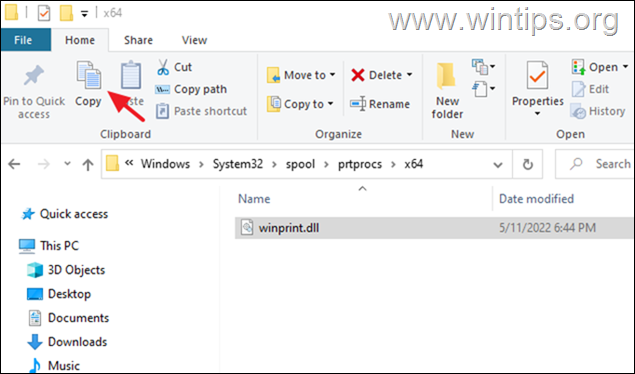
3. Expulse la unidad USB y continúe con el paso 2 para restaurar el archivo DLL del procesador de impresión dañado.
Paso 2. Reemplace winprint.dll en la PC problemática:
En la computadora con el error "Procesador de impresión":
1. Conecte la unidad flash USB con el winprint.dll su copiado de la computadora de trabajo.
2.Deténgase la Cola de impresión servicio (vea las instrucciones en el paso 1 en método-2 arriba)
3. Navegue a la misma carpeta que arriba:
- C:\Windows\System32\spool\prtprocs\x64
4. Borrar la winprint.dll archivo si existe.
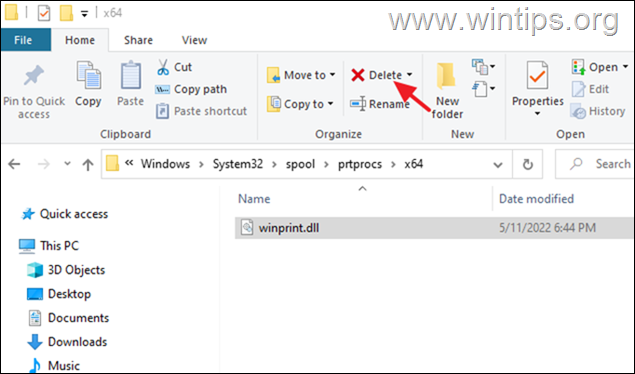
5.Copiar la winprint.dll desde la unidad flash USB a la misma carpeta.
6.comienzo la Cola de impresión Servicio.
7. Reiniciar la computadora e intente instalar la impresora.
¡Eso es todo! ¿Qué método te funcionó?
Déjame saber si esta guía te ha ayudado dejando tu comentario sobre tu experiencia. Por favor, dale me gusta y comparte esta guía para ayudar a otros.